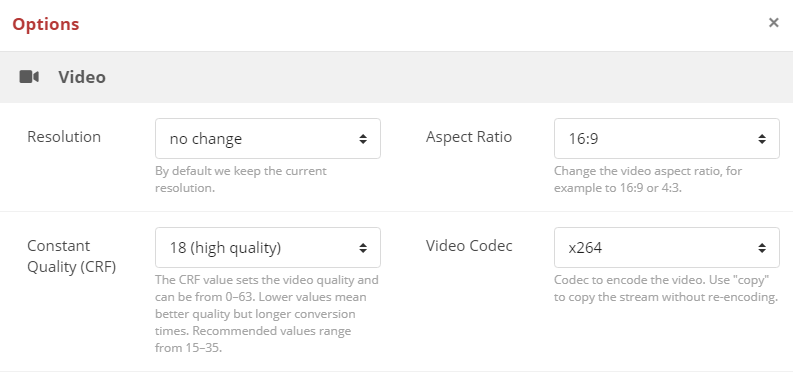Mas se você chegou a este texto procurando como converter vídeos para o Twitter, saiba que isso é mais fácil do que imagina. Tudo pode ser feito de forma online e, em pouco tempo, seu arquivo vai estar pronto para ser publicado. Com foco em lhe ajudar nesta tarefa, reunimos três opções. Boa leitura!
Como funciona a publicação de vídeos na rede social?
Como toda rede social, o Twitter possui algumas regras para que a publicação de vídeos seja realizada. Por isso, não adianta tentar publicar um vídeo de longa duração ou com grande tamanho. Seu arquivo precisa ter as seguintes configurações:
Duração máxima de 2 minutos e 20 segundos;Não possuir um tamanho acima de 512 MB (isso falando sobre upload feito por navegadores web);Ter uma resolução máxima de 1920×1200 pixels;Estar com uma resolução mínima de 32×32 pixels;Taxa de quadro mínima de 40 frames por segundo (fps);Ter um bitrate máximo de 25 Mbps.
Se seu arquivo não está sendo carregado na plataforma, saiba que isso está acontecendo devido a não estar dentro dos padrões da rede social citados acima. É muito importante saber todas as exigências do Twitter antes de tentar subir um arquivo. Isso porque a própria rede social não informa o motivo de seu upload não estar sendo realizado. Mas tudo pode ser contornado se você entender como converter vídeos para o Twitter.
Como converter vídeos para o Twitter de forma online?
Se seu arquivo não está dentro das devidas especificações exigidas pela rede social, saiba que não há com o que se preocupar. Isso porque em pouco tempo, com a ajuda de alguns sites, tudo pode ser resolvido. Vamos citar duas opções e como usar cada uma delas.
Online Convert para Twitter
Existem programas de edição que até podem deixar seus arquivos nos parâmetros do Twitter. Mas, para ganhar tempo, há muitas ferramentas que fazem isso de uma forma muito mais prática e o melhor de tudo: de graça! A primeira opção é o Online Convert, que possui uma seção apenas para pessoas que estão com problemas em mandar vídeos para a rede social do passarinho azul. Seu primeiro passo é acessar o site oficial da ferramenta. Em seguida, vai ser necessário enviar o vídeo para a plataforma para que a conversão seja realizada. Você pode selecionar o arquivo ao clicar em “Choose Files” ou até mesmo arrastar o vídeo para a área verde do site. Caso seu arquivo esteja salvo no Google Drive ou Dropbox, é possível fazer o upload direto da nuvem, assim que o login estiver realizado. Por padrão, o site já disponibiliza uma configuração para que você não tenha que mexer em mais nada. Mas caso queira publicar um GIF no lugar de um vídeo, pode mudar isso ao clicar em “Choose a target format“. Também existe a opção de selecionar outras resoluções de vídeo, mas sempre opte por escolher a melhor qualidade. Além disso, se você quiser deixar o seu vídeo sem áudio, basta marcar a caixa “Disable audio track“. Vale lembrar que a postagem de vídeos com músicas que você não tem o direito de exibição pode trazer problemas para sua conta, em que o conteúdo pode ser derrubado pela plataforma. Nesta mesma seção, ainda existe a possibilidade de cortar seu vídeo. Basta digitar a minutagem exata para que tudo seja feito, indo em “Cut video“. Com todas as configurações realizadas, basta clicar no botão “Start Conversion”. Assim que a conversão estiver realizada, o novo arquivo será baixado automaticamente em seu computador. Isso também pode ser feito pelo celular, mas você pode ter alguns problemas de responsividade.
Como converter vídeos para o Twitter usando o Cloud Convert
Se gostaria de usar uma opção para postar seus vídeos na rede social, saiba que o site Cloud Convert permite que você faça o processo de converter vídeos para o Twitter. O processo para esta ferramenta é semelhante ao que vimos para o Online Convert. Logo depois de acessar o site, basta selecionar o arquivo por meio do botão “Select Files“. Assim que o upload estiver concluído, clique no ícone de ferramenta para fazer as devidas configurações. Mas antes de solicitar que o site comece a trabalhar, deixe as configurações da seguinte forma: Rolando mais a tela, existe a opção de cortar o vídeo e até mesmo deixar o arquivo sem som para não ter problemas de direitos autorais. A resolução máxima aceita pelo Twitter é de 1920×1200, então tenha cuidado com isso. O mesmo vale para a taxa de frames por segundo: você até pode alterar isso no site, mas tenha em mente que há um limite a ser aceito pela rede social. Assim que todos os detalhes estiverem definidos, você está perto de converter vídeos para o Twitter. Basta clicar no botão vermelho “Okay“. Importante dizer que o site também realiza a inserção de legendas. Para isso, basta enviar o arquivo .srt de seu computador. A tela então será fechada. Clique no botão “Convert” e pronto, basta esperar que tudo seja realizado pelo site. Quando isso for feito, uma prévia será exibida para saber se o arquivo está como deseja. Caso esteja, você aprendeu converter vídeos para o Twitter e basta colocar seu conteúdo na conta.
Como converter vídeos para o Twitter pelo celular?
Os sites citados acima até podem ser usados pelo celular, mas dependendo de seu modelo, podem acontecer problemas de responsividade. Para evitar isso, existem muitos editores de vídeo mobile, como o inShot, que permite uma rápida edição. O uso é bastante simplificado e, em poucos segundos, seu conteúdo estará pronto para ser publicado no Twitter. O Showmetech também desenvolveu uma lista com os melhores editores de vídeo para celulares, não deixe de conferir!
Como usar o InShot ao converter vídeos para o Twitter
Se você precisar cortar ou até mesmo fazer algumas rápidas configurações em seu vídeo, o inShot pode ser a solução. O primeiro passo é começar o processo de edição em si. Assim que abrir o aplicativo, clique no ícone da claquete. Depois, em “Novo”. Será necessário então, selecionar o arquivo em seu celular. Faça isso e, depois, clique no ícone no canto inferior esquerdo. Você também pode usar o inShot para unificar diversos vídeos em um só arquivo. Caso esta seja sua necessidade, basta marcar todos os conteúdos que desejar juntar e depois clicar no ícone verde para prosseguir. Em uma nova tela, acontece a mágica. Você pode mudar a proporção, colocar uma música, texto, cortar o arquivo para deixá-lo ainda menor ou até mesmo aumentar a velocidade para que a duração fique diferente da original. Deixe sua imaginação trabalhar e quando finalizar, basta clicar no botão “Salvar”, no canto superior direito, para que a conversão aconteça. Também será necessário selecionar a qualidade de seu novo arquivo. Isso fica à sua escolha, mas lembre-se de seguir as regras do Twitter que citamos no começo da matéria. Existem algumas resoluções pré-definidas, mas você também pode personalizar de acordo com o que deseja. E pronto, depois é só postar o conteúdo que está salvo em sua galeria diretamente no Twitter. Também há um botão para compartilhar o vídeo diretamente do aplicativo. Entendeu como converter vídeos para o Twitter? Diga para gente se ficou com algumas dúvidas nos comentários!
Veja também
Fonte: Twitter, Cloud Convert e Online Converter.